Setup.exeをクリックしてインストールを開始


こちらよりソフトウェアをダウンロードし、Setup.exeをクリックしてインストールを開始してください。セキュリティの警告が出た場合は実行をクリックしてください。なお、事前に動作環境を満たしているかどうかご確認ください。

インストールの時点でセキュリティソフト等の影響で、「●●のパスが見つかりません」というメッセージや、それに近いメッセージが表示される場合がございます。終了しますか?というメッセージが出た場合は「いいえ」をクリックしてそのままインストールを続行させて下さい。
インストールボタンをクリック

利用開始申請を行う



申込み時と同一の名義・メールアドレスをご登録下さい。その後、サポート事務局にてユーザー認証をするために少々お時間をいただきます。お急ぎの場合はお問い合わせ欄にてご連絡をお願い致します。
セットアップの開始


ユーザー認証が完了した後に、デスクトップのアイコンをクリックもしくはプログラムファイルより負ける馬くんをご選択いただくとセットアップが開始されます。2019年1月1日を選択してOKをクリックしてください。
スタートキットの選択


スタートキットを持っていれば上、そうでなければ下を選択しOKをクリックしてください。
・セットアップは、通常2~3時間(パソコンの処理速度によっては半日程度)掛かります。
・セットアップが終わると、インストールが完了です。

ソフトウェアの動作環境
OS
Windows7、8、10、11 ※32bit・64bit版ともにご利用いただけます。WindowsRTについては、非対応となります。
CPU
PentiumIII1.0GHz以上推奨
メインメモリ
512MB以上推奨
その他
JRA-VANデータラボの入会・JVリンクのインストール・利用者キーの設定
解像度1280×768以上
Windows インストーラー 4.5
Microsoft .NET Framework 4 Client Profile (x86 および x64)
SQL Server Compact 3.5 SP2
InternetExplorer6.0SP2以上(InternetExplorer10を除く) ※インターネット接続環境が必要です。(ブロードバンド接続を推奨)
負ける馬くんの使い方
①ソフトウェアを起動

デスクトップよりアイコンをクリックもしくはプログラム一覧よりソフトウェアを起動してください。
②開催日を選択
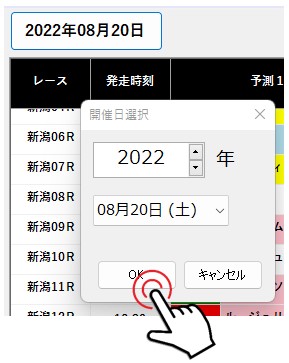
日時をクリックし、予想を表示させたい開催日を選択してください。
③全レースの予想を表示

全レースの予想が一覧で表示されます。